Klage på vedtak
Klage på avvisning
Hvis søknaden avvises, kan du klage. Du får e-post om vedtaket fra Digisak og må logge deg på for å lese det. Logg inn i Digisak, og trykk på Mine søknader. Der får du en oversikt over dine søknader. Under kolonnen Status så kan du se hvilken søknad som er avvist. Klikk på søknaden det gjelder.
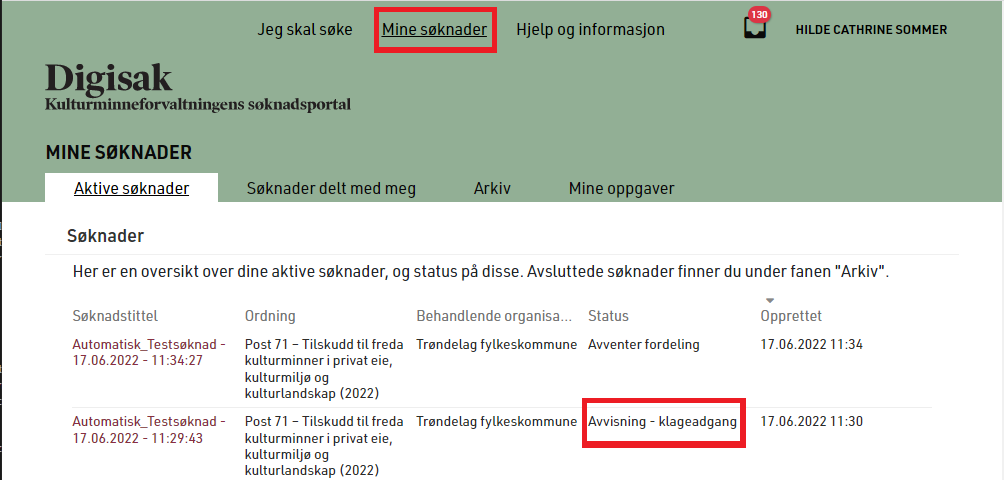
Søknaden vil åpne seg, og du får opp flere valgmuligheter. Klikk på teksten Motta på avvisningsvedtak på høyre side.
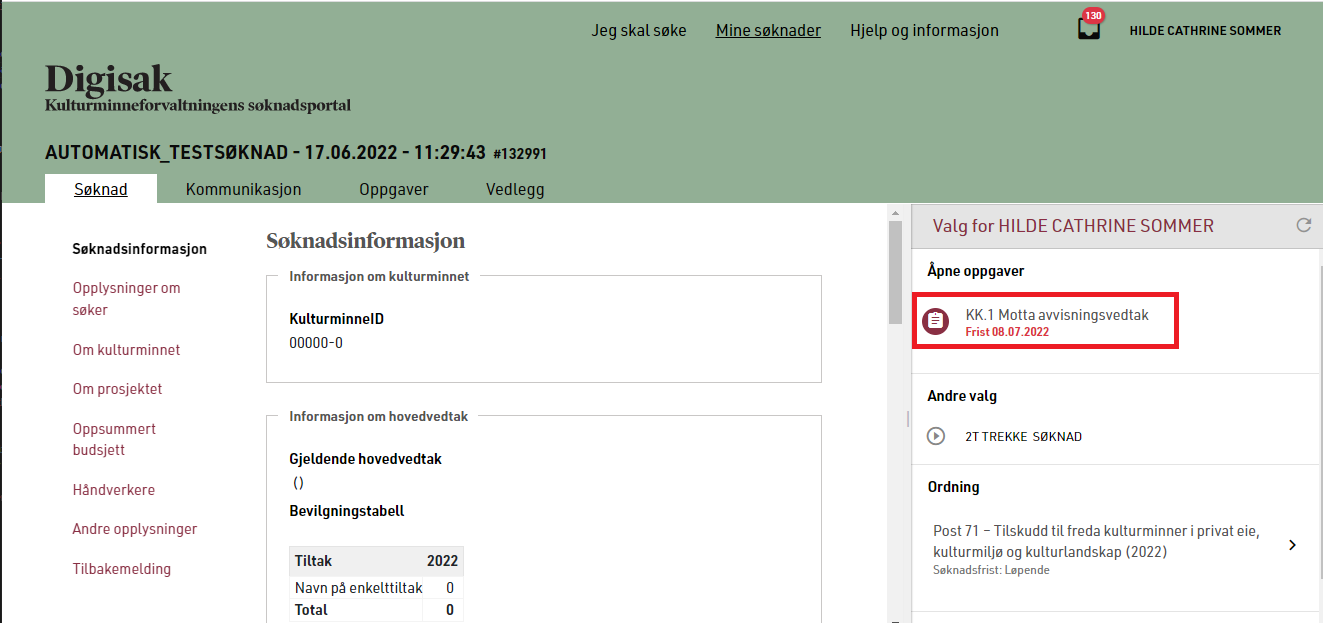
I Motta avvisningsvedtak vil du se en oversikt over søknaden på venstre side og valgmulighet til å klage på avvisningsvedtaket på høyre side. I dette tilfellet ønsker vi å klage. Velg Ja på at du ønsker å klage på vedtaket og begrunn hvorfor du klager.
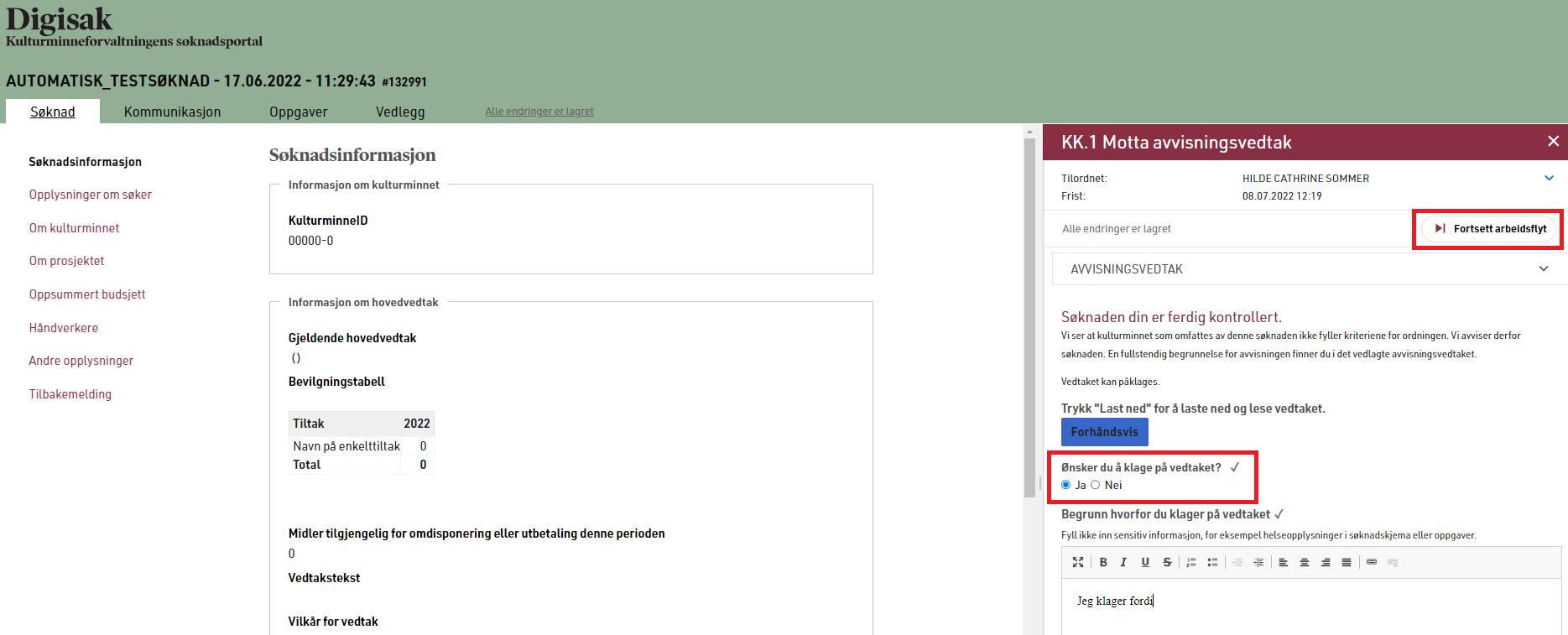
Etter begrunnelsen kan du trykke på Fortsett arbeidsflyt og deretter Bekreft for å sende inn klagen.
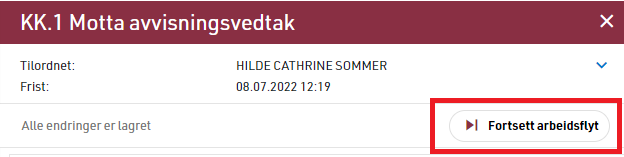
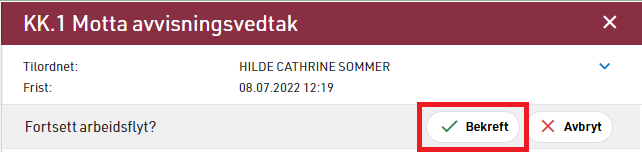
Hvis klagen blir oversendt til klageinstans vil du få en e-post om dette. Du har tre uker på deg til å kommentere oversendelse, hvis du ønsker det. Dersom du velger å kommentere eller aktivt velger å ikke kommentere, vil klagen oversendes umiddelbart og du får fortgang i klageprosessen.
For å kommentere oversendelsen klikker du på Mine søknader og klikk på søknaden det gjelder. Klikk på oppgaven Legg til merknader til oversending av klage under Åpne oppgaver i oppgavepanelet til høyre i bildet.
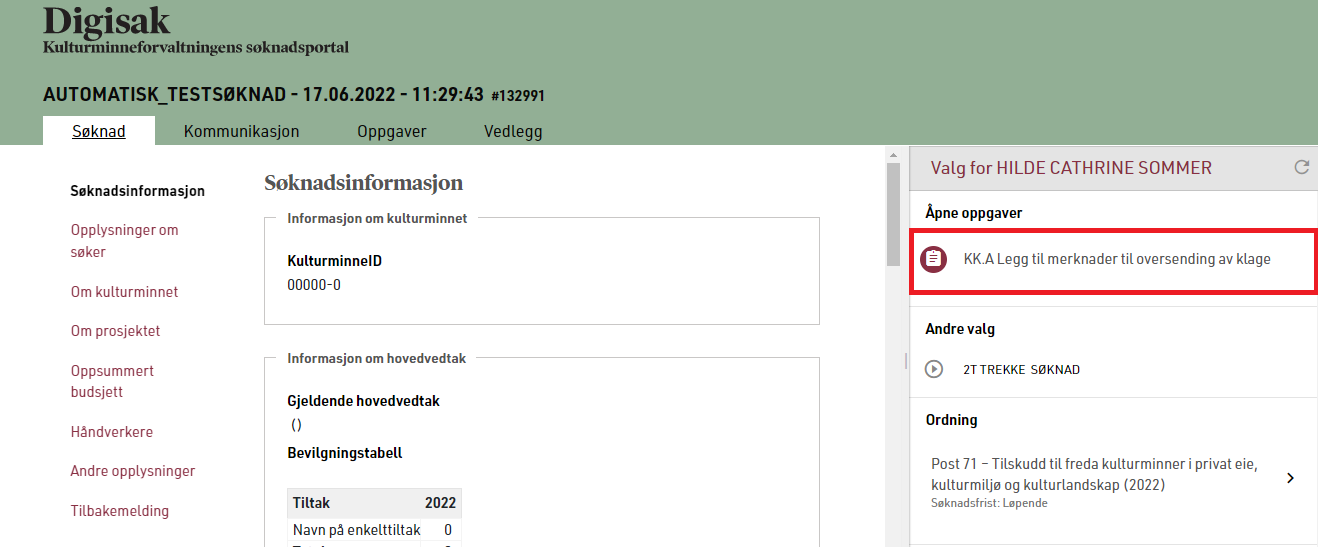
Skriv inn dine kommentarer og trykke på Fortsett arbeidsflyt og deretter Bekreft for å sende inn kommentarene din til oversendelse av klagen.
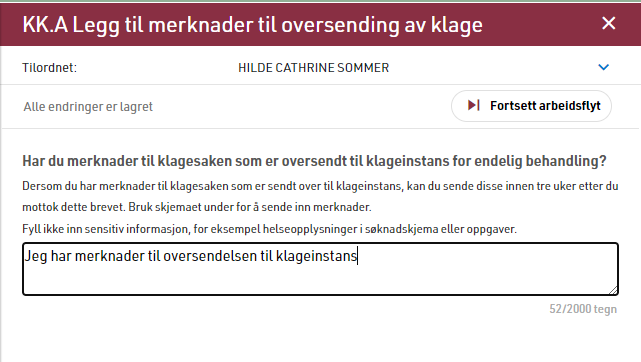
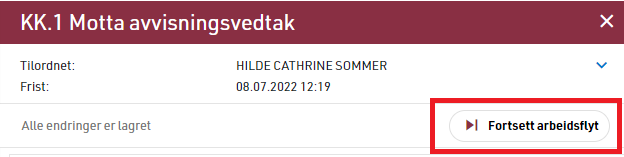
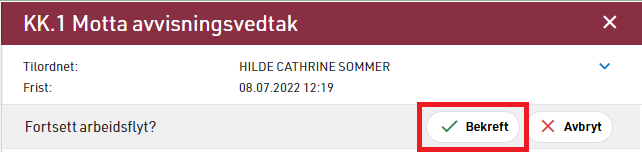
Klagen er nå oversendt til klageinstans.
Klage på dispensasjonsvedtak
Hvis du har fått et avslag på dispensasjon eller ikke aksepterer vilkårene i vedtaket, kan du klage. For å klage må du logge deg inn på Digisak, trykke på Mine søknader og deretter trykke på aktuell søknad.
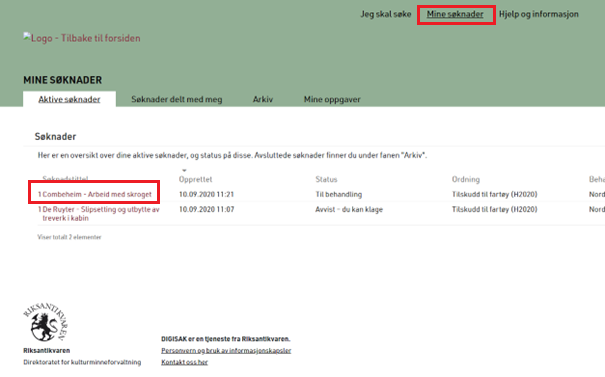
Når du har gjort dette så åpner søknaden din seg opp til venstre og et oppgavepanel til høyre. I oppgavepanelet finner du Valg for ditt navn . Under andre valg vil du se Klage på dispensasjonsvedtak som er merket rødt nedenfor. Trykk på denne og sett i gang klageprosessen med å bekrefte.
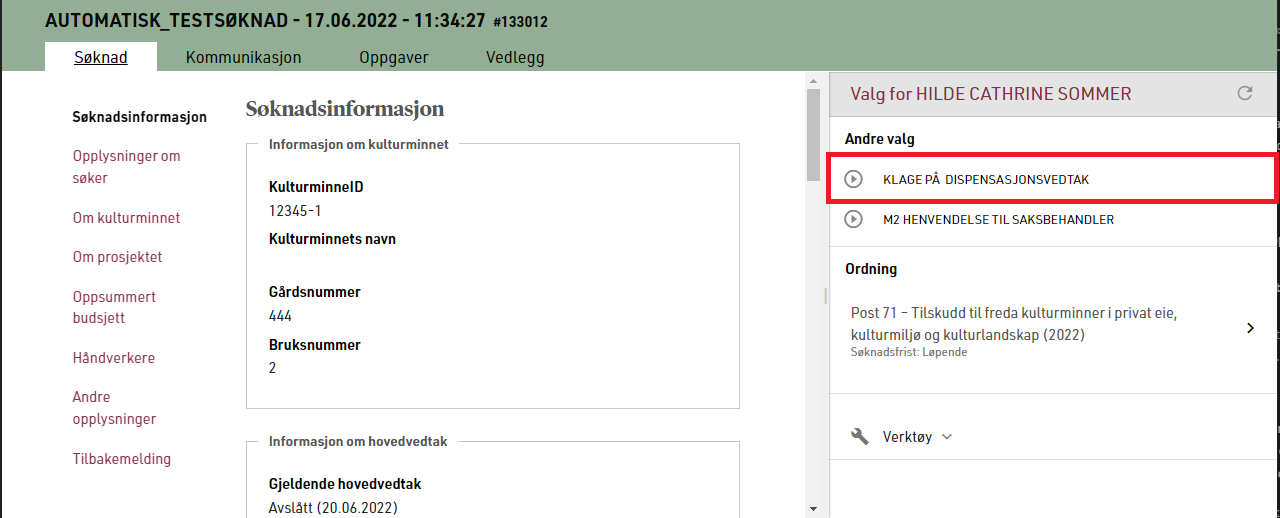
Et oppgavevindu åpner seg til høyre.
| Dersom du har zoomet inn på nettleseren din så vil oppgave vinduet være under søknadsteksten. |
Bekreft at du ønsker å klage og fyll ut fritekstfeltet som dukker opp. For å sende dette inn trykk på Fortsett arbeidsflyt i oppgavevinduet og deretter Bekreft.
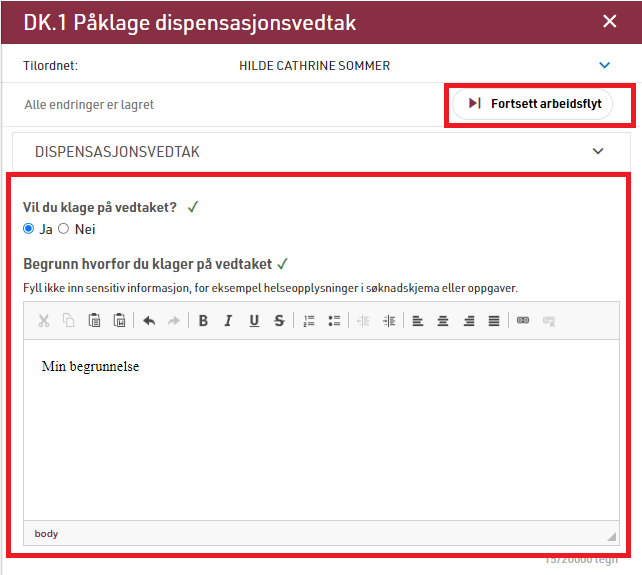
Hvis klagen blir overført til klageinstans vil du få en e-post om dette. Klagen blir liggende i tre uker før den automatisk oversendes, og i denne perioden har du mulighet til å kommentere oversendelsen. Dersom du velger å kommentere eller aktivt velger å ikke kommentere, vil klagen oversendes umiddelbart og du får fortgang i klageprosessen.
For å kommentere oversendelsen klikker du på Mine søknader og deretter Mine oppgaver. Klikk på oppgaven Legg til merknader til oversending av klage.
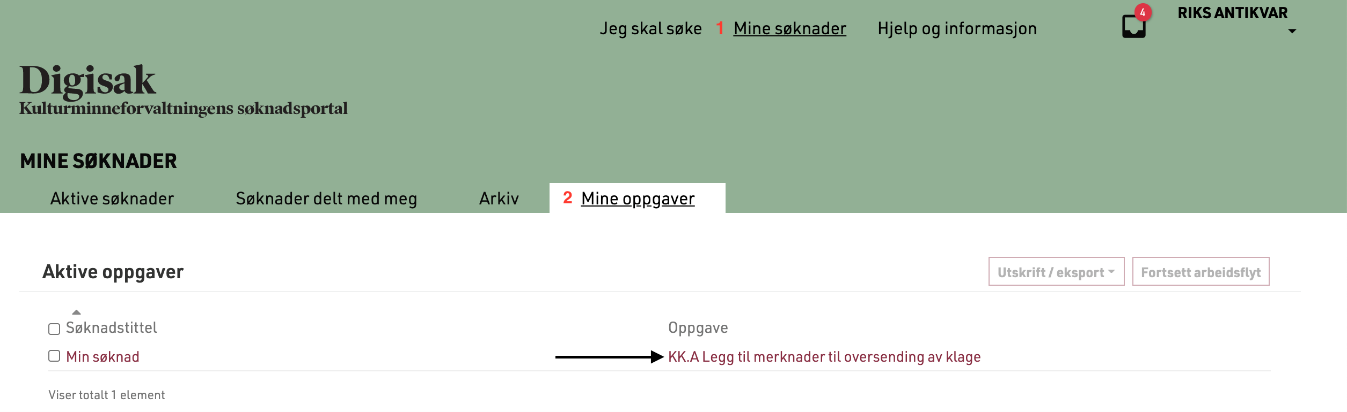
Skriv inn dine kommentarer og send inn oppgaven. For å sende den inn så må du trykke på knappen Forsett arbeidsflyt og deretter Bekreft.

Klagen er nå oversendt til klageinstans.
Klage på vedtak om tilskudd / avslag på tilskudd
Du har rett til å klage på vedtak om tilskudd. Dette gjøres ved å gå inn på Mine søknader og deretter Aktive søknader. Derfra trykker du på enten oppgavetittelen eller søknadstittelen. Du har tre ukers klagefrist.

Du finner svar på søknaden til venstre og et oppgavevindu på høyre siden. Hvis du vil klage, velger du Jeg ønsker å klage i nedtrekksmenyen.
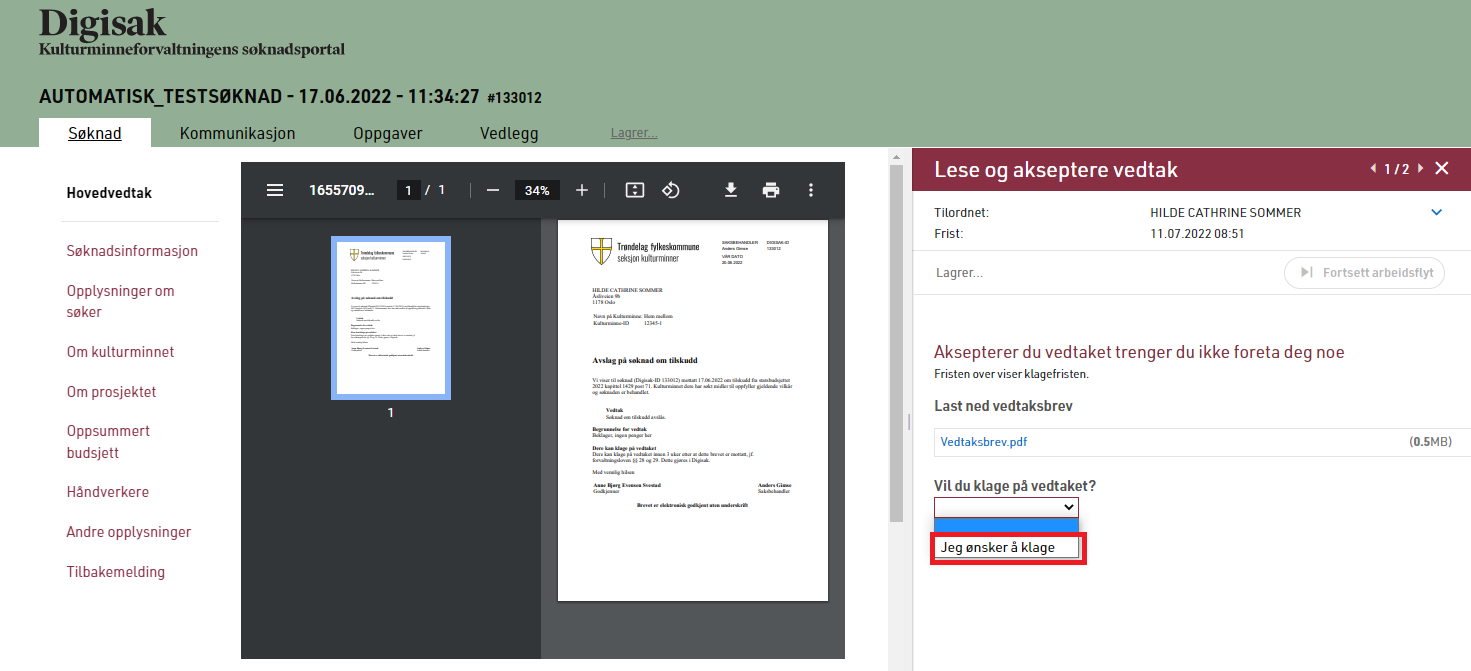
Kryss av for klagegrunn og fyll inn begrunnelse i fritekstfeltet som åpner seg. Når du har gjort dette og er fornøyd trykker du på Fortsett arbeidsflyt og deretter Bekreft.
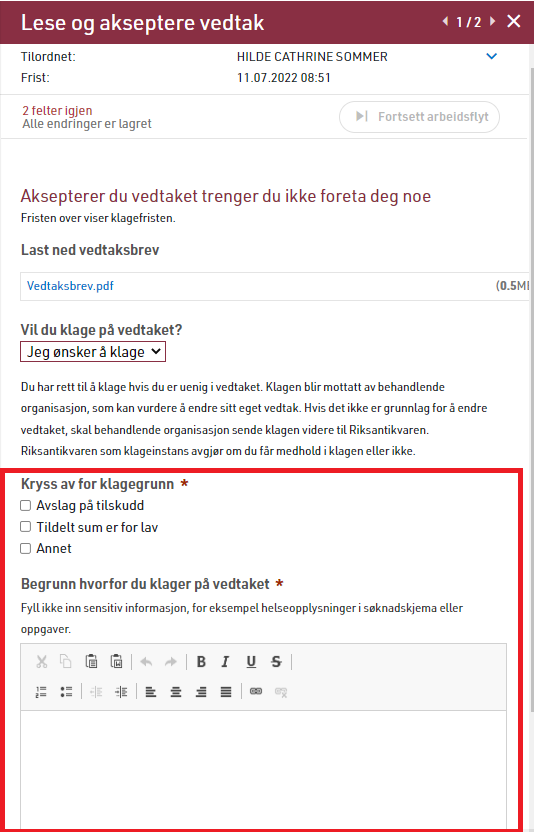
Hvis klagen din ikke tas til følge, blir den overført til klageinstans. Du får melding om dette. Du har da tre uker på deg til eventuelt å kommentere oversendelsen. Dersom du velger å kommentere eller aktivt velger ikke å kommentere, vil klagen oversendes umiddelbart og du får fortgang i klageprosessen.
For å kommentere oversendelsen klikker du på Mine søknader og deretter Mine oppgaver. Klikk på oppgaven Legg til merknader til oversending av klage.
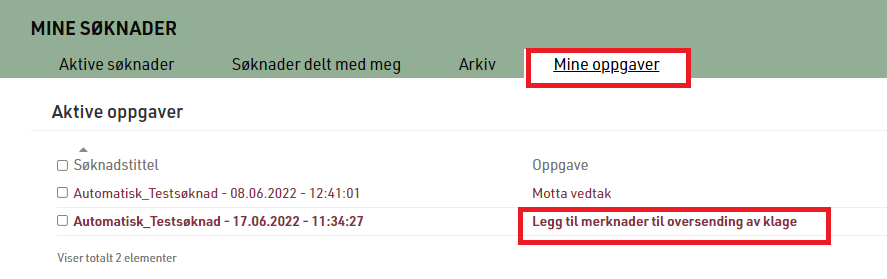
For å lese brevet som skal sendes til klageinstans, gå til fanen Kommunikasjon og åpne meldingen som er tagget med "Oversendelse til klageinstans". Skriv inn dine kommentarer i fritekstfeltet i oppgaven til høyre. Du kan velge ikke å kommentrer, da lar du feltet stå tomt. For å fullføre oppgaven, må du trykke på knappen Forsett arbeidsflyt og deretter Bekreft.
